Notes
L’accès à cette page nécessite une autorisation. Vous pouvez essayer de vous connecter ou de modifier des répertoires.
L’accès à cette page nécessite une autorisation. Vous pouvez essayer de modifier des répertoires.
Cette rubrique décrit la fonctionnalité Set Program Access and Computer Defaults (SPAD) trouvée dans Panneau de configuration. SPAD se trouve sous l’élément Programmes par défaut Panneau de configuration dans Windows Vista et versions ultérieures de Windows. Dans Windows XP, il se trouve dans l’élément Ajouter ou supprimer des programmes et intitulé Définir l’accès au programme et les valeurs par défaut.
Important
Cette rubrique ne s’applique pas à Windows 10. La façon dont les associations de fichiers par défaut fonctionnent modifiées dans Windows 10. Pour plus d’informations, consultez la section Sur la façon dont Windows 10 gère les applications par défaut dans ce billet.
- Utilisation de l’outil Définir l’accès au programme et l’outil par défaut de l’ordinateur
- Filtrage de la liste Ajouter ou supprimer des programmes
- Ressources complémentaires
- Rubriques connexes
Utilisation de l’outil Définir l’accès au programme et l’outil par défaut de l’ordinateur
Remarque
À compter de Windows 8, SPAD configure les valeurs par défaut par utilisateur pour l’utilisateur actuel. Avant Windows 8, SPAD défini par défaut par ordinateur. Lorsqu’une valeur par défaut par utilisateur n’a pas encore été configurée par l’utilisateur, le système les invite à définir une valeur par défaut par utilisateur plutôt que de revenir sur une valeur par machine par défaut. Il est possible que les valeurs par défaut par ordinateur n’aient jamais été vues par les utilisateurs dans Windows Vista et Windows 7 s’ils avaient précédemment défini les valeurs par défaut par utilisateur, car les valeurs par défaut par utilisateur remplacent les valeurs par ordinateur par défaut dans ces systèmes d’exploitation.
Dans Windows XP, définir l’accès au programme et les valeurs par défaut est un outil trouvé comme option dans l’élément Ajouter ou supprimer des programmes de Panneau de configuration. Dans Windows Vista et versions ultérieures, il se trouve sous l’élément Programmes par défaut Panneau de configuration. Pour les programmes inscrits , il exécute les fonctions suivantes :
- Active le choix des programmes par défaut pour chaque type de client (jusqu’à Windows 7 uniquement).
- Active le contrôle de l’affichage des icônes, des raccourcis et des entrées de menu du programme.
- Fournit un ensemble de choix de programmes par défaut prédéfinis. (Windows XP Service Pack 1 (SP1) uniquement)
Cet outil est utilisé pour les cinq types clients suivants.
- Browser
- Programme de messagerie instantanée
- Lecteur multimédia
- Machine virtuelle pour Java
Vue d’ensemble des paramètres par défaut de l’accès au programme et de l’ordinateur
La page Accès au programme et paramètres par défaut de l’ordinateur Windows 8 s’affiche dans la capture d’écran suivante.
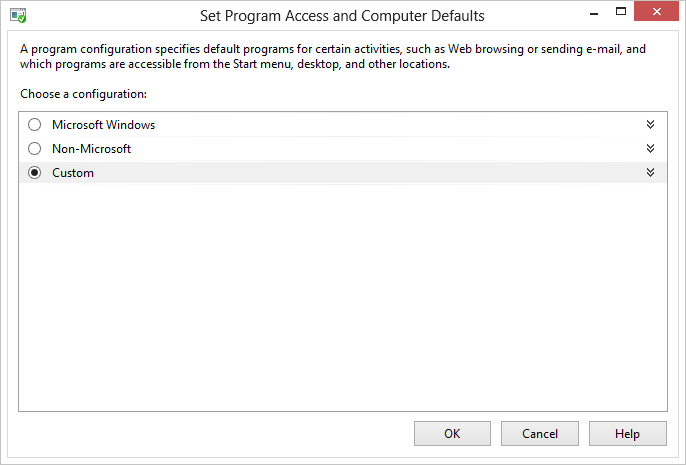
Trois options de configuration possibles sont présentées à l’utilisateur, avec l’option permettant aux oem de présenter une quatrième option intitulée « Fabricant de l’ordinateur ».
Microsoft Windows
La configuration de Microsoft Windows se compose d’un ensemble de programmes par défaut fournis avec Windows, comme illustré dans la capture d’écran suivante.
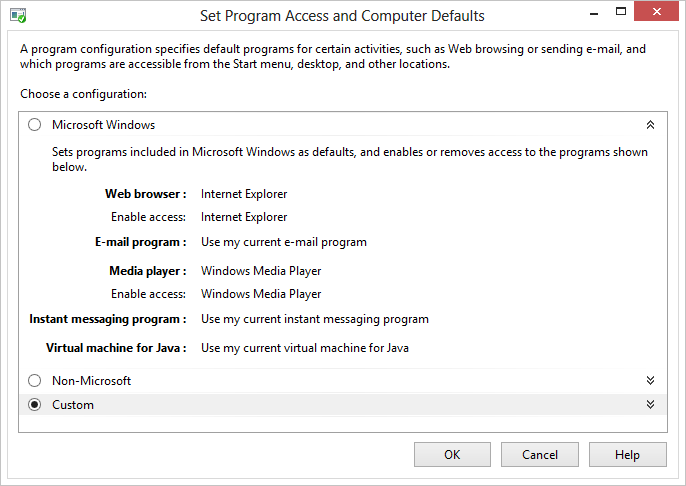
La sélection de la configuration De Microsoft Windows permet également l’affichage des icônes, des raccourcis ou des entrées de menu pour chaque programme inscrit pour l’un des cinq types clients. Ces icônes, raccourcis et entrées de menu sont disponibles pour l’utilisateur dans le menu Démarrer ou l’écran de démarrage, sur le bureau et dans tous les autres emplacements auxquels ils ont été ajoutés.
Non-Microsoft
La configuration non-Microsoft , illustrée dans la capture d’écran suivante, est utilisée pour les applications inscrites sur le système de l’utilisateur qui ne sont pas produites par Microsoft. Ces applications peuvent être préinstallées sur le système de l’utilisateur, ou elles peuvent être des applications non-Microsoft installées par l’utilisateur.
Remarque
Les applications doivent s’inscrire pour apparaître sur cette page. Pour obtenir des instructions sur l’inscription d’une application, consultez Inscription de programmes avec des types de clients.
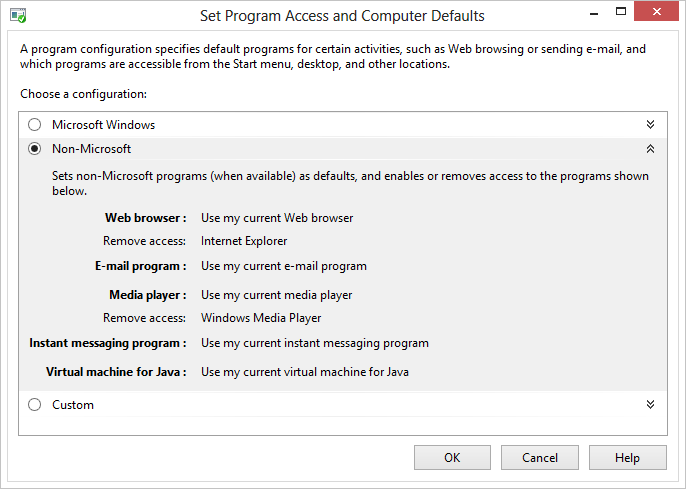
La sélection de l’option Non-Microsoft supprime également l’accès aux icônes, raccourcis et entrées de menu des programmes Microsoft répertoriés dans la configuration Microsoft Windows pour tous les types de clients qui les ont. Ces icônes, raccourcis et entrées de menu Microsoft sont supprimées du menu Démarrer , du bureau et d’autres emplacements auxquels ils ont été ajoutés.
Personnalisée
La configuration personnalisée , illustrée dans la capture d’écran suivante, permet aux utilisateurs de personnaliser leurs systèmes avec n’importe quelle combinaison de programmes Microsoft et non-Microsoft inscrits comme possibilités par défaut pour les cinq types de clients. Il s’agit de l’une des quatre options disponibles dans Windows 2000 Service Pack 3 (SP3).
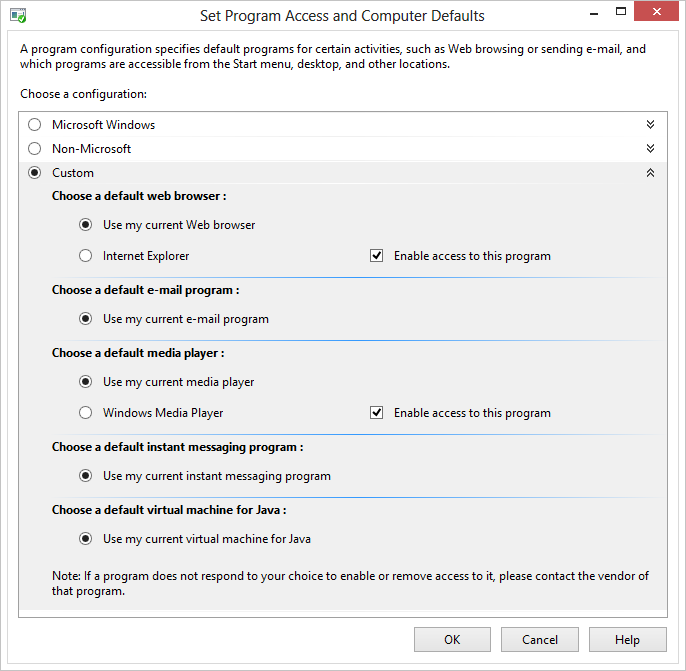
Toutes les options présentées dans les configurations Microsoft Windows et Non-Microsoft sont disponibles pour l’utilisateur dans la section Personnalisée , ainsi que les applications Microsoft qui ne font pas partie de Windows. La case d’option Utiliser mon navigateur web actuel est préélectionnée, comme indiqué dans la capture d’écran précédente. Il n’existe aucun moyen de déterminer le navigateur par défaut actuel à partir de l’interface utilisateur. L’appel de liens web ou de fichiers dans Windows est la seule façon de découvrir le navigateur par défaut actuel.
Lorsqu’un utilisateur sélectionne la case Activer l’accès à ce programme pour un programme, les icônes, les raccourcis et les entrées de menu de ce programme sont affichées dans l’écran menu Démarrer ou Démarrer, sur le bureau ou dans tout autre emplacement où ils ont été installés. L’effacement de cette option doit supprimer ces icônes, raccourcis et entrées de menu. Toutefois, la façon dont ces options se comportent est entièrement à la hauteur du fournisseur de l’application. Windows ne contrôle pas la façon dont l’accès est activé ou supprimé dans l’interface utilisateur. Il est également important de comprendre que les applications ne sont pas tenues de s’inscrire pour définir l’accès au programme et les paramètres par défaut de l’ordinateur.
Fabricant de l'ordinateur
Une quatrième catégorie intitulée « Fabricant d’ordinateurs » peut apparaître dans la fenêtre SPAD sur certains systèmes. Les fabricants d’ordinateurs peuvent choisir de préconfigurer leurs ordinateurs avec un ensemble personnalisé de valeurs par défaut, en choisissant parmi les mêmes sélections disponibles dans la configuration personnalisée . (À des fins d’illustration, un ensemble fictif d’applications appelée LitWare est inscrit pour une utilisation avec tous les types de clients.) Un utilisateur peut revenir à la configuration par défaut du fabricant de l’ordinateur à tout moment en choisissant l’option Fabricant de l’ordinateur, comme indiqué dans la capture d’écran Windows XP suivante.
Remarque
Cette configuration n’apparaît pas sur tous les systèmes. Pour plus d’informations, reportez-vous au Kit de préinstallation OEM (OPK).
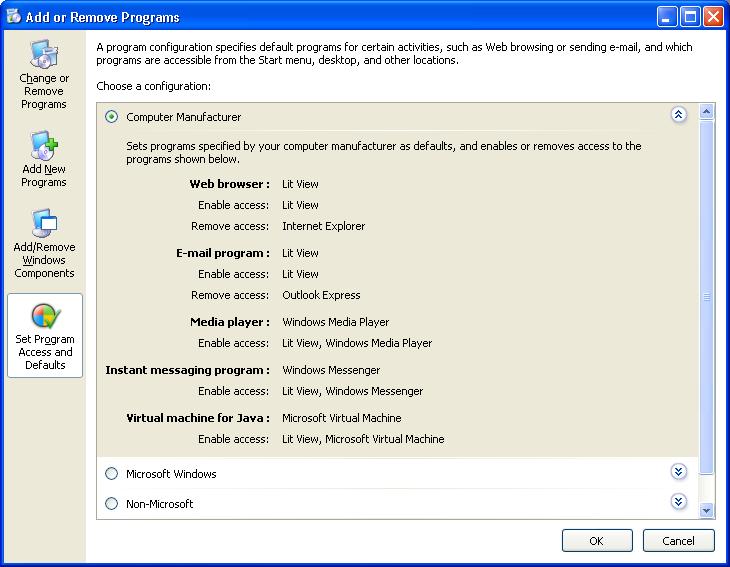
Valeur de Registre LastUserInitiatedDefaultChange
La valeur LastUserInitiatedDefaultChange a été ajoutée au Registre pour aider les applications à reconnaître et à respecter les choix par défaut de l’utilisateur. La valeur contient REG_BINARY données sous la forme d’une structure FILETIME qui contient la date et l’heure (en temps universel coordonné (UTC)) de la dernière fois que l’utilisateur a modifié un choix par défaut via l’outil Définir l’accès au programme et les paramètres par défaut de l’ordinateur. Cette valeur se trouve sous la sous-clé suivante.
HKEY_LOCAL_MACHINE
SOFTWARE
Clients
ClientTypeName
LastUserInitiatedDefaultChange = FILETIME
Le scénario suivant utilise cette valeur pour une application qui surveille les associations de fichiers.
- Une application enregistre en interne l’heure à laquelle elle a été définie pour la dernière fois comme programme par défaut pour son type client (lors de l’installation ou ultérieurement).
- L’application détecte que le programme par défaut pour son type de client a été remplacé par un programme autre que lui-même ou l’application qu’elle représente (dans le cas de programmes d’assistance en arrière-plan). Non pris en charge dans Windows 8.
- L’application lit la valeur de LastUserInitiatedDefaultChange (horodatage du dernier changement par défaut initié par l’utilisateur) et la compare à la valeur d’horodatage qu’elle a stockée pour son choix par défaut.
- Si LastUserInitiatedDefaultChange est plus tard que la valeur stockée de l’application, aucune action ne doit être effectuée par cette application, car la modification a été explicitement demandée par l’utilisateur via l’outil Définir l’accès au programme et les valeurs par défaut .
- L’application ne surveille plus cette association de fichiers tant qu’elle n’est plus choisie comme valeur par défaut. Non pris en charge dans Windows 8.
En respectant ce schéma, les souhaits de l’utilisateur sont respectés et la propriété ultime de ses systèmes est maintenue.
Filtrage de la liste Ajouter ou supprimer des programmes
Remarque
Cette section s’applique à Windows XP Service Pack 2 (SP2) et versions ultérieures et Windows Server 2003 et versions ultérieures.
Dans Windows XP et Windows Server 2003, la liste des applications affichées sous l’onglet Modifier ou supprimer des programmes sous Ajouter ou supprimer des programmes peut être filtrée par l’utilisateur pour exclure les entrées des mises à jour d’application. Dans ces versions de Windows, cette opération s’effectue via une case à cocher Afficher les mises à jour en haut de la fenêtre. L’option Afficher les mises à jour n’est pas sélectionnée par défaut. Les mises à jour ne sont donc pas affichées, sauf si l’utilisateur choisit de les afficher. Les modifications apportées à l’état de la case à cocher persistent lorsque l’option Ajouter ou supprimer des programmes est fermée ; si un utilisateur choisit d’afficher les mises à jour, il continue d’être affiché jusqu’à ce que l’utilisateur désactive la case.
Remarque
La mise à jour Windows XP SP2 elle-même est une exception au filtrage. Elle est toujours affichée, quel que soit l’état de la case à cocher.
Dans Windows Vista et versions ultérieures, les mises à jour d’application s’affichent sur une page distincte dans Panneau de configuration dédiées aux mises à jour seules. Cette page s’affiche lorsque l’utilisateur clique sur le lien Afficher les mises à jour installées. Il n’existe aucune option sélectionnable par l’utilisateur pour afficher les mises à jour sur la même page que les programmes installés. Malgré la modification de l’interface utilisateur, le mécanisme d’inscription en tant que mise à jour d’un programme installé reste le même que dans les versions antérieures de Windows.
Les applications Microsoft et non-Microsoft qui utilisent Windows Installer n’ont pas besoin d’effectuer d’autres opérations pour que leurs mises à jour soient reconnues comme mises à jour. Les applications non-Microsoft qui n’utilisent pas Windows Installer doivent déclarer certaines valeurs dans le Registre dans le cadre de leur installation pour être reconnues comme une mise à jour d’un programme existant.
L’exemple suivant illustre les valeurs de Registre à déclarer pour qu’une installation soit reconnue comme une mise à jour d’un programme existant.
- L’application parente doit ajouter ses informations de désinstallation dans une sous-clé sous la sous-clé HKEY_LOCAL_MACHINE\Software\Microsoft\Windows\CurrentVersion\Uninstall. Pour plus d’informations sur l’utilisation de la sous-clé Désinstaller, consultez la rubrique Installation.
- Chaque mise à jour de cette application parente doit également ajouter ses informations en tant que sous-clé de la sous-clé Désinstaller . Il doit utiliser une convention d’affectation de noms particulière de son choix, tentant d’éviter les conflits potentiels avec d’autres programmes. Les conventions suivantes sont réservées en tant que noms de sous-clés par Microsoft pour une utilisation avec les mises à jour Windows.
- IEUpdate
- OEUpdate
- « Ko » suivi de six chiffres, par exemple « KB123456 »
- « Q » suivi de six chiffres, par exemple « Q123456 »
- Six chiffres, par exemple « 123456 »
- Outre les informations de désinstallation standard ajoutées pour l’application parente, les sous-clés de chaque mise à jour doivent également inclure deux des trois entrées suivantes. Leurs valeurs sont de type REG_SZ.
- ParentKeyName. Cette valeur est obligatoire. Il s’agit du nom de la sous-clé du parent déclaré à l’étape 1. Cela associe la mise à jour au programme.
- ParentDisplayName. Cette valeur est obligatoire. Si aucune sous-clé ne correspond à celle nommée dans ParentKeyName, cette valeur est utilisée comme programme parent d’espace réservé à afficher dans Ajouter ou supprimer des programmes.
- InstallDate. Cette valeur est facultative. Il doit utiliser le formulaire
yyyymmddpour spécifier la date. Cette date est utilisée pour les informations installées sur les informations affichées en regard de l’entrée de la mise à jour dans l’interface utilisateur. S’il n’y a pas d’entrée InstallDate ou s’il est présent, mais qu’elle n’a aucune valeur affectée, les éléments suivants se produisent :- Versions du système d’exploitation autres que Windows Vista et Windows 7 : Aucune information installée sur le système d’exploitation n’est affichée.
- Windows Vista et versions ultérieures : une date par défaut est utilisée. Il s’agit de la date de « dernière modification » de l’une des entrées sous la sous-clé de cette mise à jour. Il s’agit normalement du jour où la mise à jour a été ajoutée au Registre. Toutefois, étant donné qu’il s’agit d’une date de « dernière modification », toute modification ultérieure apportée à l’une des entrées de la sous-clé entraîne la modification de la valeur InstallDate à la date de cette modification.
L’exemple suivant montre les entrées de Registre pertinentes pour une mise à jour de l’application LitWare Deluxe.
HKEY_LOCAL_MACHINE
Software
Microsoft
Windows
CurrentVersion
Uninstall
LitWare
DisplayName = LitWare Deluxe
UninstallString = "C:\Program Files\LitWare\LitWare Deluxe\litware.exe" /uninstall
LitWare_Update123456
DisplayName = LitWare Deluxe Update 123456. Fixes printing problems.
UninstallString = "C:\Program Files\LitWare\LitWare Deluxe\Updates\123456.exe" /uninstall
ParentKeyName = LitWare
ParentDisplayName = LitWare Deluxe
InstallDate = 20050513
Les applications non-Microsoft qui ne fournissent pas les informations de Registre appropriées, telles que les mises à jour produites avant la disponibilité de cette option, continuent d’être affichées normalement dans la liste des programmes installés et ne sont pas filtrées.
Le filtrage des mises à jour dans les versions du système d’exploitation autres que Windows Vista et Windows 7 est normalement un paramètre contrôlé par l’utilisateur et doit être respecté comme tel par les applications. Toutefois, dans un environnement d’entreprise, les administrateurs peuvent contrôler si les utilisateurs ont la possibilité de filtrer les mises à jour via la valeur de Registre DontGroupPatches, comme illustré dans l’exemple suivant.
HKEY_LOCAL_MACHINE
Software
Microsoft
Windows
CurrentVersion
policies
Uninstall
DontGroupPatches = 0 or 1
Cette valeur est de type REG_DWORD et est interprétée comme suit.
| Valeur DontGroupPatches | Signification |
|---|---|
| 0 | La case à cocher Afficher les mises à jour s’affiche à l’utilisateur. Le filtrage dépend du fait que l’utilisateur a coché cette case ou non. |
| 1 | La case à cocher Afficher les mises à jour est supprimée de l’interface utilisateur. Les mises à jour ne sont pas filtrées dans la liste. Cette valeur rétablit essentiellement le comportement de Windows XP SP1 avant l’introduction de la fonctionnalité Afficher les mises à jour . |
| Entrée DontGroupPatches non présente | Cela équivaut à définir la valeur sur 0. |
DontGroupPatches n’a aucun effet dans Windows Vista et Windows 7, où l’interface utilisateur ne contient aucune case à cocher et les mises à jour inscrites sont toujours filtrées.
Remarque
Les stratégies sont définies uniquement par les administrateurs. Les applications ne doivent pas modifier cette valeur. Pour plus d’informations sur la définition d’une stratégie de groupe basée sur le Registre, consultez Stratégie de groupe ou Stratégie de groupe Windows Server.
Ressources complémentaires
- Inscription de programmes avec des types de clients
- Installation
- Configurer Ajouter/Supprimer des programmes avec Windows Installer
Rubriques connexes